头显场景构建¶
有些设备(比如XREAL)会使用AR Foundation来完成一些AR功能,但在使用EasyAR时这是非必需的,它们可能可以与EasyAR共同工作,如果有问题可以考虑关闭对应功能组件。
在头显场景中添加EasyAR支持¶
接下来这一部分假设你有一个已经可以使用头显的场景。根据头显官方文档或demo,创建一个可以在设备上运行的场景,也可以使用现有demo。
首先需要参考 AR Session , Camera , XR Origin 进行创建和配置。然后参考后面对应段落描述配置设备用Frame Source。
在EasyAR场景中添加头显支持¶
接下来这一部分假设你有一个已经可以使用EasyAR的场景。你可以参考 样例使用说明 来使用sample,或参考 AR场景 创建一个全新的场景。
移除Camera和XR Origin (EasyAR)¶
请根据具体头显使用规则操作,大部分头显会自己控制相机,但不排除有些SDK存在特殊情况。
头显内有Camera,大部分情况下需要先删除场景中现有的Camera。
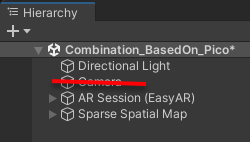
如果你的场景里已经存在 XR Origin (EasyAR) ,大部分情况下需要将其删除
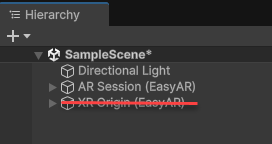
在一些高级的用法中,你可以根据自己需要判断是否删除。
在场景中添加头显组件¶
你可以遵循头显官方说明来添加头显的组件。
比如对于Pico来说,大部分情况下,你需要添加一个 XR Interaction Manager 和一个 XR Origin (如与官方说明冲突,请以官方说明为准)。
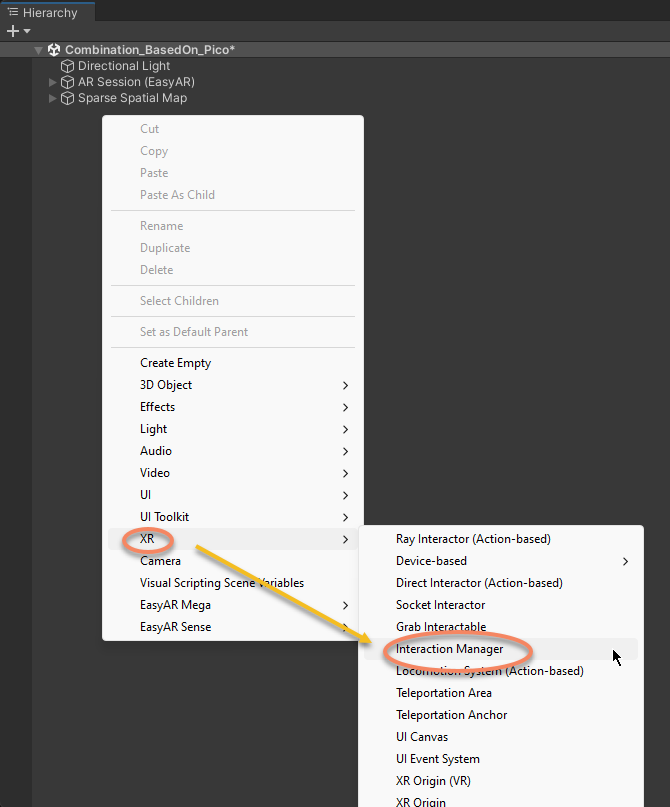
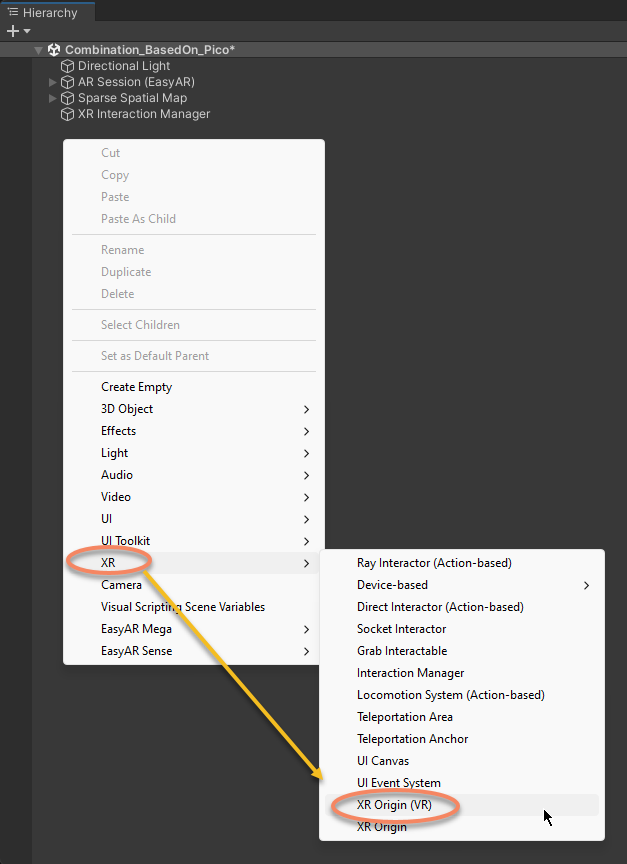
在运行之前,请确保阅读头显官方说明来了解一个有头显SDK的场景应该如何进行配置和运行。
配置设备用Frame Source¶
参考后面对应段落描述。
配置设备用Frame Source¶
对于在设备上的使用,需要注意在AR Session启动后对应头显的FrameSource可以被选择为Session的frame source。
使用内建支持的设备时,如果ARSession中包含需要的Frame Srouce,可以不修改。或者也可以选中AR Session (EasyAR)物体,通过菜单 EasyAR Sense > Head Mounted Display (Built-in) > Frame Source : [Name] (keep it only) 创建 [Name] 的frame source并仅保留它。
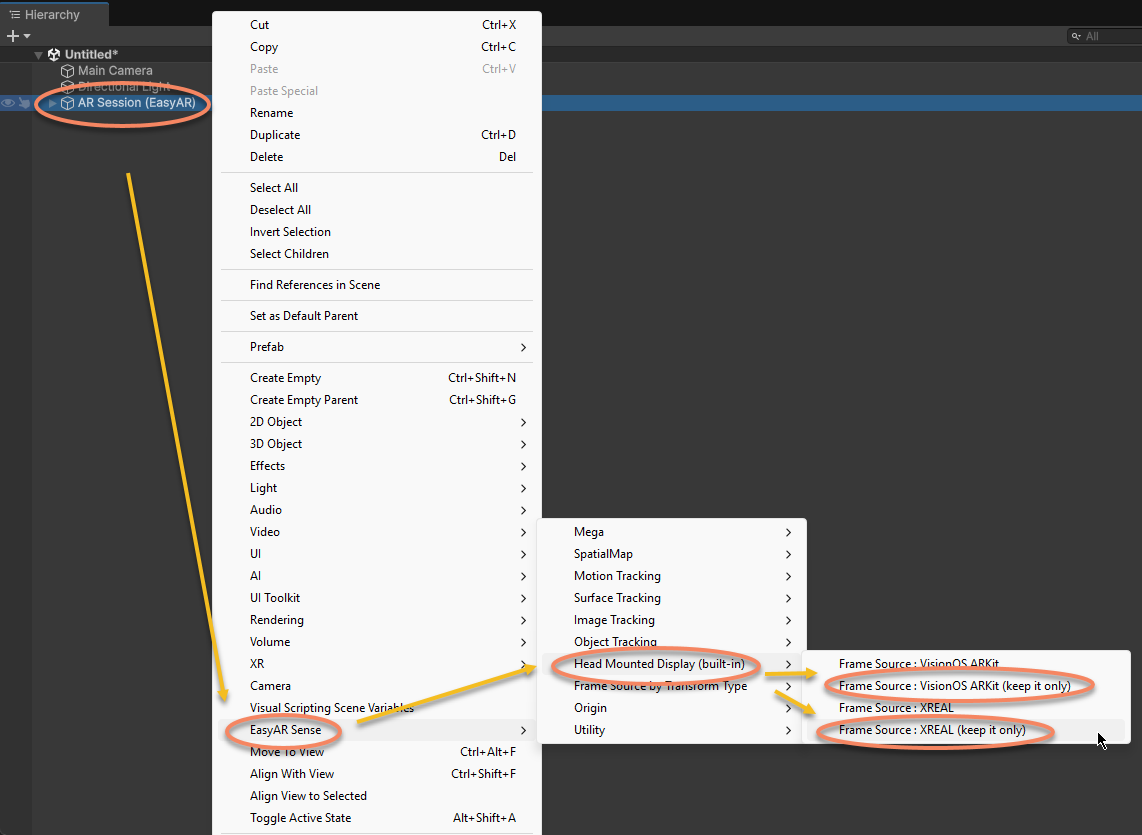
使用扩展设备时,选中AR Session (EasyAR)物体,通过菜单 EasyAR Sense > Extensions > Frame Source : [Name] (keep it only) 创建 [Name] 的frame source并仅保留它。
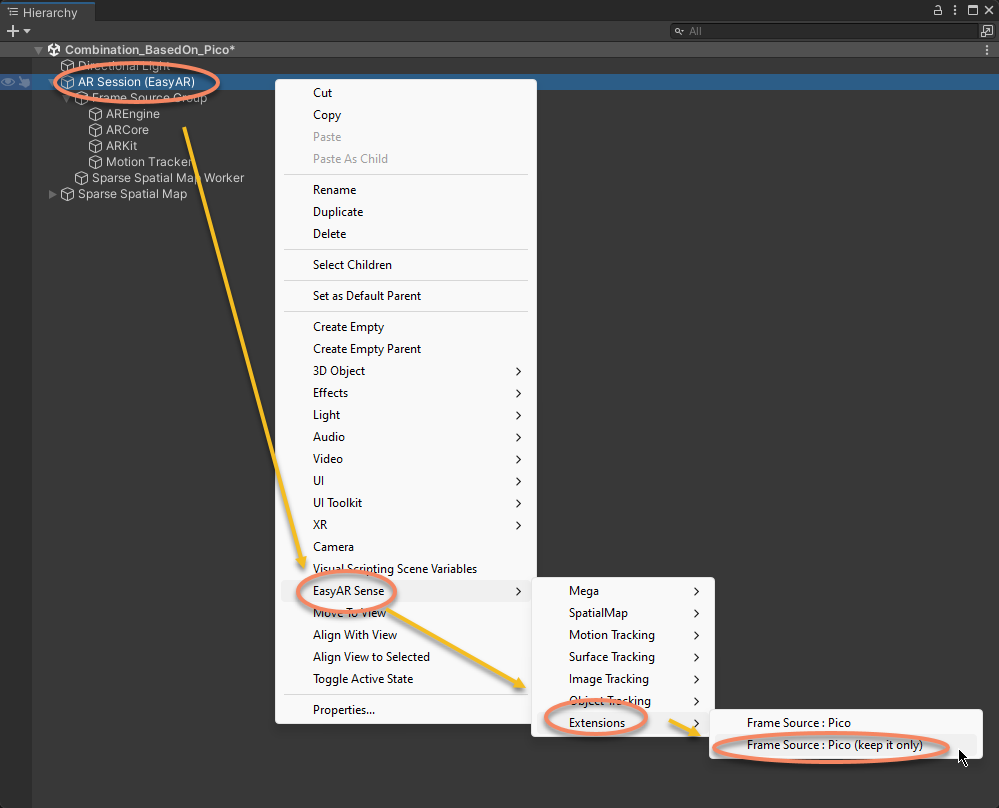
之后session中的Frame Source会变成这样
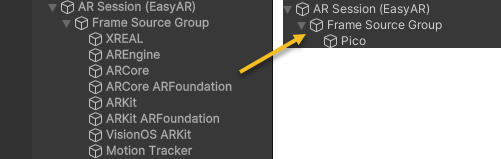
如果你需要其它framesource做跨平台支持,你需要确保在设备上上述frame source可以被选中。在一些高级的用法中,你可以根据自己需要判断它的位置,也可以在代码中修改。
你所使用的场景可能会根据使用的头显SDK或EasyAR Sense Unity Plugin 功能不同而不同。